FilmoraProには、オーディオまたは動画クリップをタイムラインに追加するためのいくつかの方法があります。タイムラインに追加する前に動画クリップをプレビューまたはトリミングしたい場合は、トリマーパネルの説明ページを確認してください。
メディアパネルにインポートされたすべてのメディアアセットはタイムラインの任意の位置にドラッグ&ドロップできます。タイムライン上で動画クリップをドラッグすると、動画トラック上に緑色のアウトラインが表示され、あらかじめクリップが配置される場所が確認できます。選択したメディアアセットをタイムライン上に移動すると、ビューアーパネルに2つのフレームが表示されます。左の最初のフレームには、選択したメディアアセットの先頭にカーソルを合わせたタイムライン上のフレームが表示されます。右側の2番目のフレームには、タイムライン上のフレームの選択したメディアアセットの終わりが表示されます。
[クリップのオーバーレイ]オプションを選択すると、タイムラインに新しいクリップが追加され、以前に配置されていたクリップが置き換えられます。タイムラインにクリップを追加する際にShiftキーを押したままにすると[クリップの挿入]オプションが有効となり、新しいクリップを配置したい正確な位置でクリップがスライスされます。スライスされたクリップは自動的に左右に移動して新しいクリップ用のスペースを確保します。
オーディオと動画の両方のコンテンツを含むメディアアセットをタイムラインに追加する場合は、Altキー(Mac OSではOPT)を押しながらオーディオまたは動画のみをタイムラインに追加できます。メディアアセット(Altキーを押しながら)をオーディオトラックまたは動画トラックのど左右どちらにドロップすると、他のコンテンツは破棄されます。
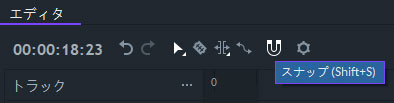
スナップ機能を使うとタイムラインに配置した2つのクリップの間に空きスペースがなくなります。この機能を使うことで、クリップ間の意図しない空白のフレームがなくなり、動画の出力後にフレームが抜けていることが見つかるなどのミスが防げます。
クリップは再生ヘッドまたは隣接するクリップにスナップすることができます。上下ボタンを使用して、再生ヘッドを動画クリップの先頭または末尾に移動できます。
タイムライン上の既存の動画トラック上、またはタイムライン上の既存のオーディオトラックの下の空きスペースにクリップをドロップすると、自動的にタイムライン上に新しいトラックが作成されます。ドロップしたクリップは新しく作成されたトラックに追加されます。